教程网首页 > 百科教程 > ps教程 》 ps如何使模糊照片变清晰
ps如何使模糊照片变清晰
对比图:
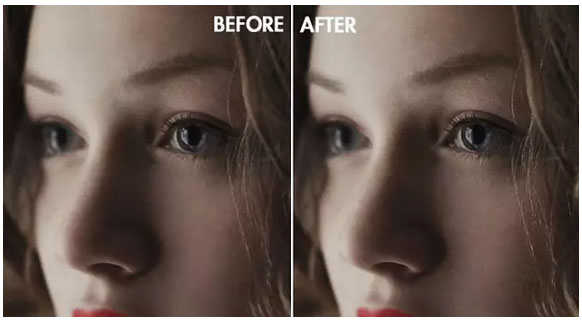
一、打开需要锐利化的照片。
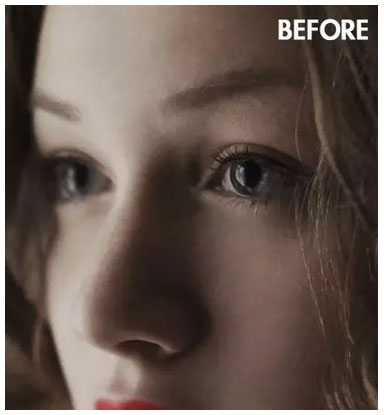
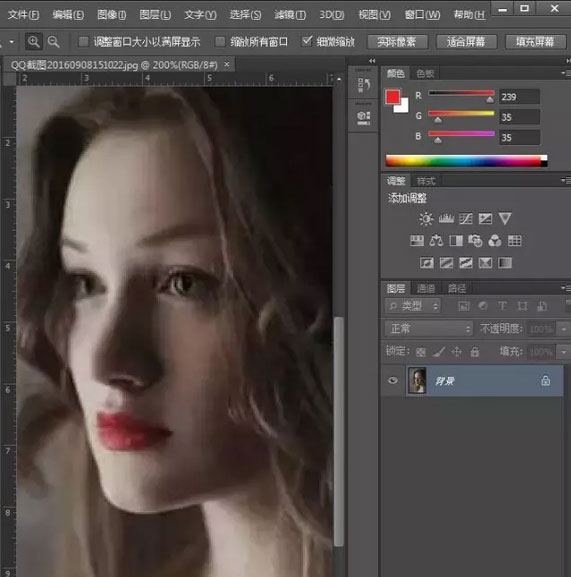
二、复制图层。

三、按CTRL+I / CMD+I 反转色调。
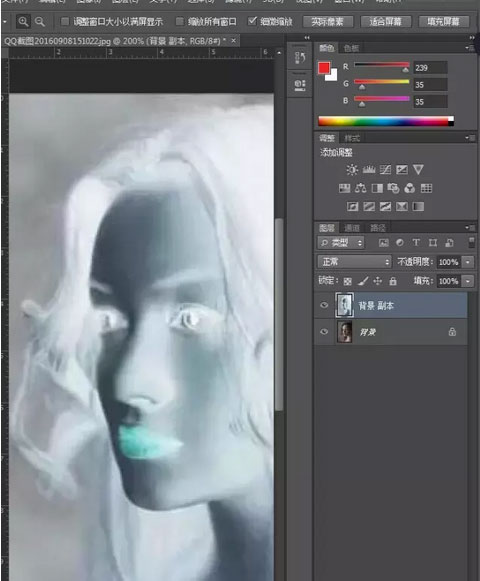
四、设置该图层的不透明度为50%,画面会变成灰色。
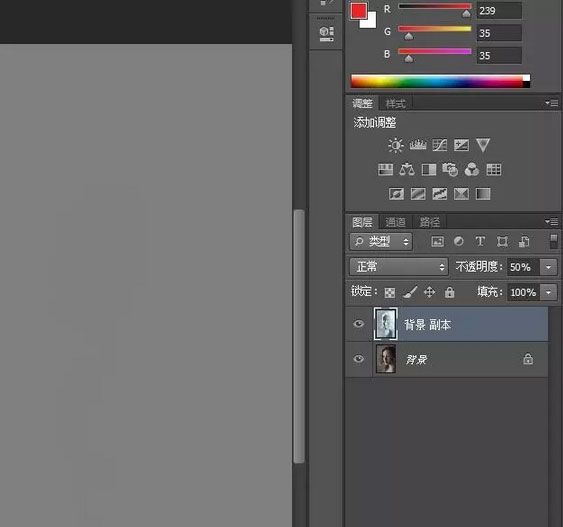
五、选择滤镜>模糊>表面模糊。数值上的半径为3-5、Threshold 是15-20,视图像大小而调整。
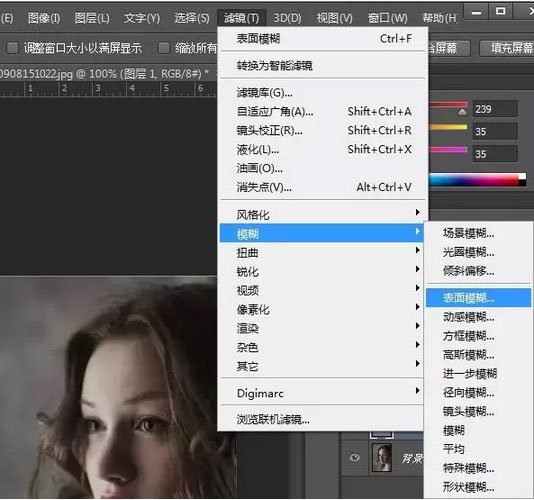
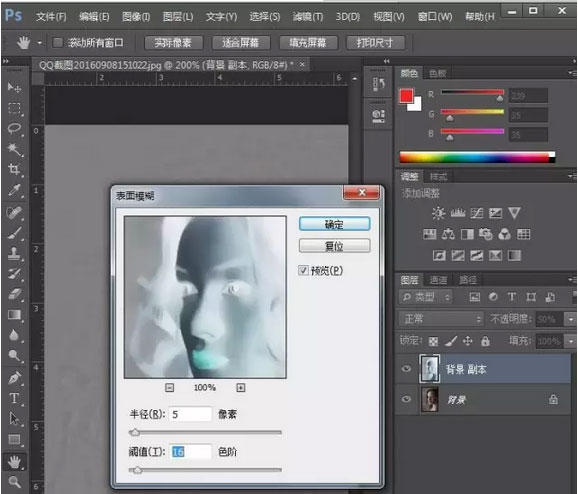
六、保持透明度50%,复制图层(CTRL+ALT+SHIFT+E / CMD+OPTION+SHIFT+E),删除掉中间的图层。
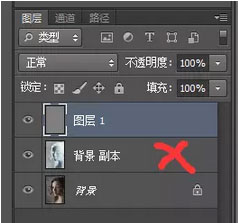
七、将图层模式更改为「叠加」或「柔光」,如有需要,可以重覆复制灰色图层让画面更锐利。
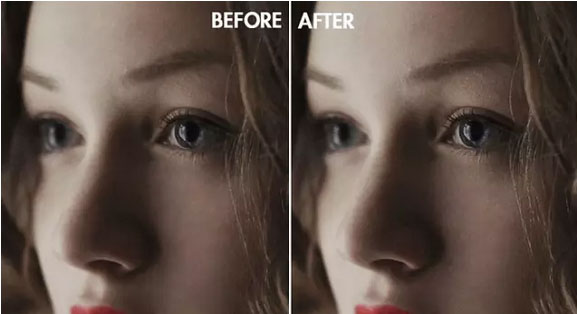
ps如何使模糊照片变清晰相关文章:
扫一扫手机观看!

最新更新的教程榜单
- photoshop做立体铁铬字03-08
- ps制作字体雪花效果03-08
- ps需要win10或者更高版本得以运行03-08
- adobe03-08
- ps怎么撤销的三种方法和ps撤销快捷键以及连03-08
- ps神经滤镜放哪里03-08
- Photoshopcs6和cc有什么差别,哪个好用,新手03-08
- ps怎么给文字加纹理03-08
- ps怎么修图基本步骤03-08
- adobephotoshop是什么意思03-08











